
Повсеместное распространение документов в формате PDF, с его удобством чтения, различными инструментами и функциями лично меня очень радует. Единственная проблема возникает тогда, когда появляется необходимость извлечь некоторые страницы из PDF-файла. Зачастую нам нужно просто изображение страницы, а не сам текст. И вот здесь нам поможет удобное приложение, которое называется PDF to JPG Converter.
Первое преимущество программного решения PDF to JPG Converter заключается в его абсолютной доступности. Распространяется оно совершенно бесплатно, без каких-либо ограничений по срокам использования или функционалу, как это частенько бывает. PDF to JPG Converter - приложение полноценное и не является «манком» для того, чтобы вы захотели приобрести полную версию. Название программы PDF to JPG Converter полностью объясняет ее предназначение, не оставляя места для неверного истолкования. Тем не менее, возможности его несколько шире, чем можно было бы подумать. С помощью данного приложения PDF-файлы можно преобразовывать не только в JPG, но и в другие форматы изображений - BMP, TIF, GIF и PNG.
Установка PDF to JPG Converter не вызовет у вас каких-либо трудностей, процесс прост и прозрачен. В конце вы увидите минималистичный, ясный интерфейс, работа с которым не должна вызывать затруднений независимо от уровня вашей компьютерной грамотности. Большую часть интерфейса занимает окошко, в котором появляются названия добавленных вами документов или файлов, которые вы хотите конвертировать. Сложные элементы конфигурации настроек отсутствуют. Из кнопок – только те, которые решают задачу приложения.
Панель инструментов находится в верхней части экрана, здесь расположены основные кнопки управления: Add – добавить выбранный PDF-файл (кстати, файлы и папки можно «перетаскивать» в окно программы), Add Folder – добавить нужную папку, красный крестик Remove понятен и без объяснения, он позволяет удалять отдельные названия или целиком весь выбранный список документов. Далее: Clean – очистить, Convert – преобразовать (эта кнопка еще раз продублирована в нижней правой части окна), Help – помощь. Все очень просто и аскетично.
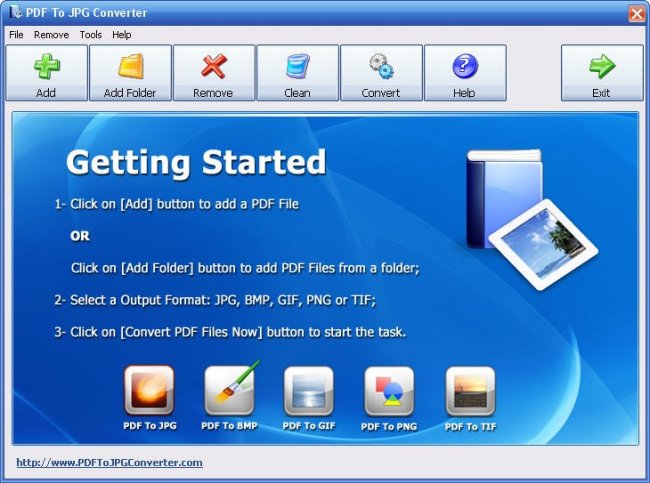
В правой части окошка находится выпадающее меню Output Format, здесь следует выбрать формат изображения, в который вы хотите переконвертировать файл PDF, ниже – остальные нехитрые настройки: Option (опции) - тут указывается ссылка на нужную страницу и DPI – количество точек на дюйм, а также Value (величина), где конкретизируется задача для программы.
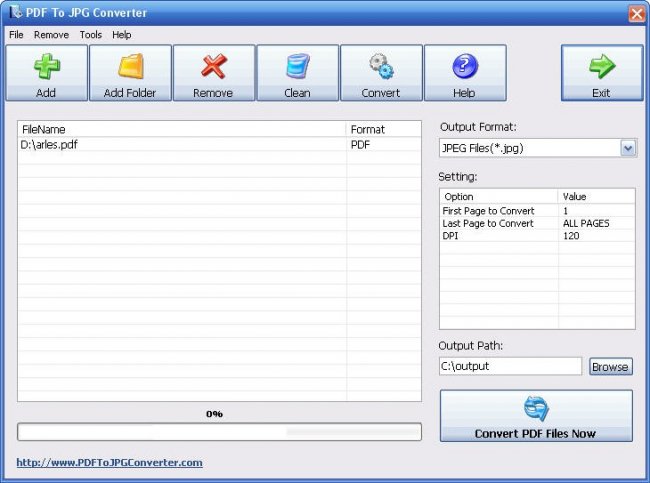
Работа с PDF to JPG Converter начинается с добавления необходимого количества преобразовываемых файлов. Просто введите ссылку на файл или папку с указанием пути вручную или добавьте через кнопки Add или Add Folder. Метод, используемый в PDF to JPG Converter для переведения определенных страниц формата в изображения, позволяет на выходе получать каждую страницу автономно, программа не склеивает их в один огромный файл. Поэтому можно извлекать отдельные фрагменты документа, которые разбросаны в разных его частях. Делается это при помощи настроек Option и Value, где указываются номера страниц, предназначенных для конвертации.
Работа с программой показывает, что приложение PDF to JPG Converter построено очень лаконично, делает только то, к чему предназначено, ни больше, ни меньше. Кстати, отображение скорости конвертации и возможность установки значения DPI, то есть настройка разрешения будущего изображения, являются важнейшими функциями программы. А вот качество получаемого изображения на выходе будет зависеть от формата, который вы выбрали. В момент конверсии программа позволяет видеть, сколько времени осталось до завершения процесса при помощи индикатора в нижней части экрана.
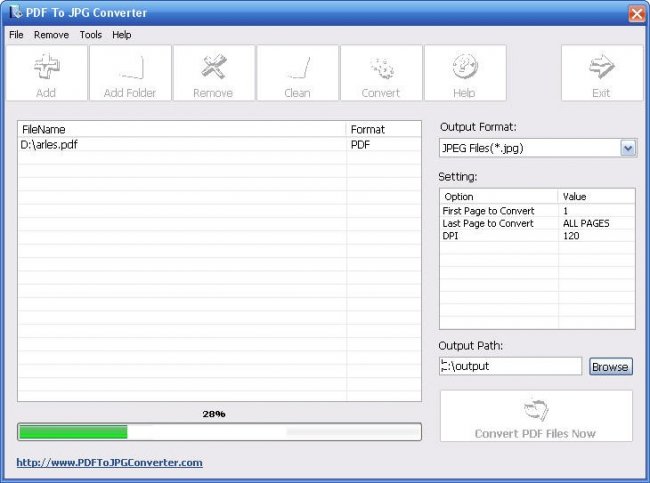
Обработка файлов при помощи PDF to JPG Converter занимает не слишком много времени и отнимает значительное количество системных ресурсов. В среднем на конвертацию затрачивается около 50 % ресурсов процессора и 14 Мб памяти. Проведенное тестирование программы показало, что на конвертацию 745 страниц PDF-файлов в JPG-формат ушло около 1 часа 30 минут с установленным разрешением 120 точек на дюйм. На тот же самый объем работ, но уже при преобразовании PDF в PNG, программа затратила почти на целый час больше – 2 часа 26 минут.
Достоинства:
• Простота интерфейса;
• Неплохая скорость конвертации;
• Использование системных ресурсов в допустимых пределах;
• Поддержка «перетаскивания» при добавлении файлов и папок;
• Качество получаемых фотографий можно регулировать;
• Возможность конвертировать различные части документа, а не документ целиком.
Недостатки:
• Отсутствие дополнительных функций;
• Отсутствие возможности объединения страниц в единый файл.
Приложение PDF to JPG Converter отлично подходит тем, кто любит лаконичность и минимализм интерфейса. Его нельзя назвать инновационным или усложненным, оно построено таким образом, чтобы качественно выполнять конкретную задачу. Однако, учитывая тот факт, что современная аудитория становится все более требовательной даже к бесплатным программным решениям, расширение набора опций и функций было бы отличной идеей и для PDF to JPG Converter.






